SD卡
安全數位卡(SD卡)被廣泛應用於數位相機、數位攝影機、手持式電腦、netbook、PDA、媒體播放器、手機等裝置上。像其他快閃記憶卡的技術一樣,大多數SD卡都以FAT或FAT 32檔案系統在MBR分割區上事先格式化,這種檔案系統的普遍性可以讓幾乎任何支持SD的讀卡機連接到電腦都可以讀取該記憶卡。許多人都會用SD卡來存儲自己日常的圖片、檔案、訊息等數據。但是當您不小心格式化了SD卡之後,可能會造成使用者難以抑制的遺憾。我們都知道,誤刪除和誤格式化是SD卡中檔案遺失的兩個主要原因。但是誤格式化造成的損失卻遠遠大於誤刪除檔案,因此,當您發現了自己誤格式化了SD卡,您應立即停止手頭上的的工作,特別是不要再對SD卡做任何的寫入和修復的操作,因為沒人知道寫入的新數據是否恰好覆蓋遺失數據在SD卡上存放的位置。造成資料損毀,有可能再也無法救援遺失的檔案。然後啟動數據救援軟體,讓專業的SD卡格式化數據救援工具幫助您找回遺失的所有數據。
專業的SD卡格式化數據救援工具
Bitwar Data Recovery是一個功能強大且專業的SD卡格式化數據救援工具,它能救援SD卡因刪除、格式化、病毒感染、檔案系統格式丟失等而丟失的任何類型的檔案。此外,該程式還可讓您在救援前預覽它掃描到的檔案,以幫助您進行對丟失檔案更準確的定位。且不會損壞您SD卡中現有的和原有的內容。整個救援過程僅需4個步驟。更高效,更安全。救援格式化的SD卡丟失的檔案注意事項:
1. 確保誤格式化的SD卡沒有受到物理損壞,且沒有多次重複格式化。因為物理損壞會直接導致SD卡不能正常使用,而重複格式化會大大削減救回檔案的機率甚至導致無法救援。2. 檔案消失后,越早使用檔案救援軟體對SD卡進行掃描救援,救回成功率就越高。
3. 此外,救回的檔案記得不要"存回原來的SD卡",因為保存到之前的SD卡就相當於對格式化的SD卡進行了寫入動作,會有可能在剎那間覆蓋掉原來的檔案,或覆蓋了還未救援成功的檔案,造成無法完成救援的所有工作。
如何使用Bitwar Data Recovery救援格式化的SD卡檔案
現在您可以在此處免費下載Bitwar Data Recovery並將其安裝到您的電腦的硬碟上。然後,確保需要救援檔案的SD卡被正確連接到該電腦。1)選擇被您格式化的SD卡,然後單擊"下一步"。
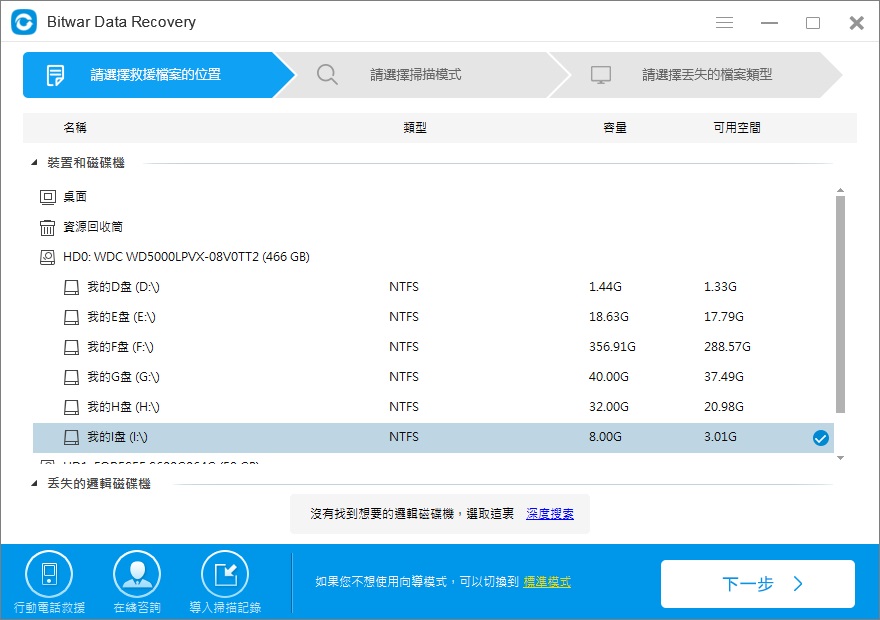
2)選擇"誤格式化掃描"模式和要救援的資料所屬的檔案類型,然後單擊"掃描"按鈕開始掃描。如果您要救援SD卡上所有丟失的檔案,您可以選中所有的檔案類型進行掃描。
注意:如果您選擇的"誤格式化救援"沒有找到想要的檔案,您可以使用"深度掃描"再次嘗試對USB隨身碟進行更加深度的掃描,深度掃描會將該設備上所有能找到的原始檔案全部找出來。但深度掃描所需時間偏長,且掃描到的檔案名稱會丟失,不過您可以根據檔案大小和檔案類型定位找到它。
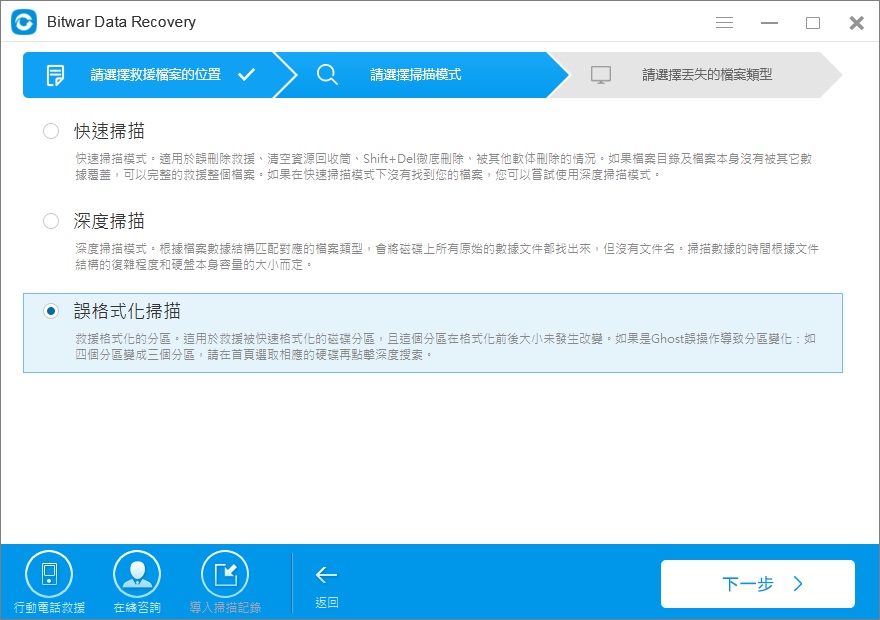
注意:為了避免資料二次覆蓋,一定不要將掃描找到的檔案直接保存到原來所在的存儲裝置,請選擇其他存儲裝置或電腦硬碟上的分割槽來保存救回的檔案。如果一定要保存到SD卡,您可以在全部救援工作完成后再將救回的檔案剪切或複製回SD卡。
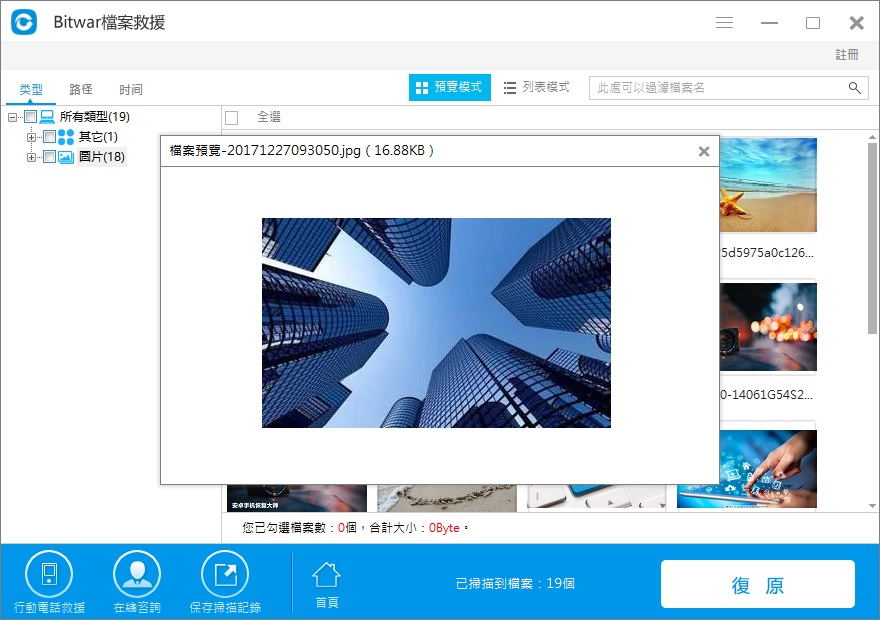
即使您有寫入新檔案,但您丟失的檔案也許還沒有被覆蓋!所以如果您有類似的問題,請立即下載Bitwar Data Recovery對SD卡進行掃描救援吧~





